Као ИТ стручњак, овде сам да вам кажем да постоји исправка за ПоверПоинт грешку при извозу видео записа. Ова грешка може бити узрокована бројним стварима, али најчешћи разлог је тај што је датотека оштећена или постоји проблем са кодеком. Да бисте исправили ову грешку, прво морате да идентификујете узрок. Ако је датотека оштећена, потребно је да је поправите помоћу алата као што је ВинРАР или 7-Зип. Ако је проблем у кодеку, морате га поново инсталирати. Када идентификујете узрок, можете да поправите грешку пратећи кораке у наставку. 1. Поправите датотеку помоћу алата као што је ВинРАР или 7-Зип. 2. Поново инсталирајте кодек. 3. Поново покрените ПоверПоинт и покушајте поново да извезете видео. 4. Ако грешка и даље постоји, покушајте да конвертујете видео у други формат. 5. Ако ништа друго не успе, контактирајте Мицрософт подршку за даљу помоћ. Следите горенаведене кораке и требало би да будете у могућности да поправите ПоверПоинт грешку приликом извоза видеа.
Мицрософт ПоверПоинт је несумњиво једна од најбољих апликација за презентацију за Виндовс. Међутим, као и свака друга апликација, она такође има своје грешке и проблеме који и даље муче кориснике. Неколико Поверпоинт корисника је то пријавило не могу да извезу своје презентације у видео формат . Или добијају грешку, или се презентација једноставно не извози у видео без икакве поруке.

Да бисте извезли своју презентацију као видео у Мицрософт Поверпоинт, можете да кликнете на мени Датотека и изаберете опцију Извоз. Након тога, можете кликнути на опцију 'Креирај видео', а затим изабрати излазни видео формат (МП4, ВМВ) и конфигурације за извоз презентације као видео. Међутим, неколико корисника је пријавило проблеме и грешке при томе и не могу да сачувају ППТ као видео.
Можда постоје различити разлози зашто не можете да извезете своју Поверпоинт презентацију у видео. Ево могућих разлога:
- Ово може бити узроковано проблемима са компатибилношћу медија.
- Процес извоза може да не успе или нагло не успе ако презентација садржи велике медијске датотеке.
- Можда постоје неке позадинске апликације које ометају Поверпоинт задатак извоза.
- Неки проблематични додаци које сте инсталирали у Поверпоинт могу узроковати проблем.
- Други разлог за овај проблем може бити застарела верзија Мицрософт Поверпоинт-а.
- Ако постоје оштећени подаци повезани са Поверпоинт-ом, можда ћете наићи на овај проблем.
Сада, ако сте и ви један од погођених корисника који се суочавају са истим проблемом, овај пост ће вас занимати. У овом посту ћемо вам показати различите радне исправке које можете користити да бисте се решили грешака док извозите презентације у видео у Поверпоинт-у.
Исправите ПоверПоинт грешку приликом извоза видеа

можете ли променити своје корисничко име за твиттер
Ако наиђете на грешке приликом извоза презентација као видео записа у Мицрософт ПоверПоинт, можете да користите следеће исправке:
- Оптимизујте компатибилност медија.
- Компримирајте величину медијских датотека.
- Затворите позадинске апликације.
- Онемогућите или уклоните додатке.
- Ажурирајте на најновију верзију система Оффице.
- Поправите Мицрософт Поверпоинт.
- Користите алатку за конверзију Поверпоинт-а треће стране у видео.
1] Оптимизација компатибилности медија
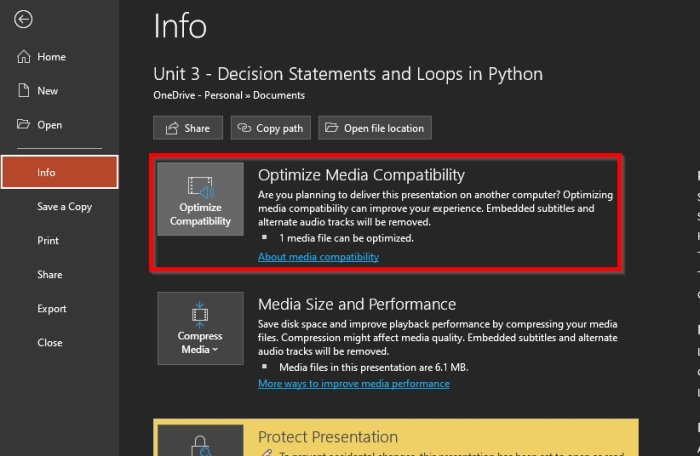
Вероватно ћете наићи на грешке приликом извоза презентације у видео у Поверпоинт-у ако постоји некомпатибилан медијски садржај. Стога, ако је сценарио применљив, можете оптимизовати компатибилност свих својих медијских датотека у Поверпоинт презентацији, а затим их извести у видео. Ево корака да то урадите:
- Прво покрените Поверпоинт и отворите презентацију са којом имате проблема.
- Сада идите на Филе мени и притисните дугме Информације опција.
- Затим кликните на дугме Оптимизација компатибилности дугме за оптимизацију компатибилности са медијима презентације.
- Након тога, покушајте да извезете своју презентацију у видео и видите да ли је грешка нестала.
2] Компримирајте величину медијских датотека
Проблем може бити узрокован великом величином медијских датотека које се користе у вашој презентацији. Дакле, можете покушати да компримујете медијске датотеке присутне у вашој презентацији, а затим извезете ППТ у видео. Погледајте да ли грешка и даље постоји или је исправљена.
Ево корака за компримовање величине медија у Мицрософт Поверпоинт-у:
- Прво покрените Поверпоинт, а затим отворите презентацију.
- Након тога кликните на Филе мени и изаберите Информације опција.
- Затим кликните на дугме Компресија медија дугме испод Мултимедија одељак.
- Након тога одредите квалитет ваших видео записа и започните процес компресије.
- Када завршите, погледајте да ли можете да извезете своју презентацију у видео формат.
Имајте на уму да уграђени титлови и алтернативни аудио записи нестају током процеса компресије.
види: Аудио и видео се не репродукују у Мицрософт ПоверПоинт-у.
3] Завршите апликације у позадини
Могуће је да један или више ваших програма у позадини омета Поверпоинт алатку за извоз. Дакле, стално добијате грешку када извозите Поверпоинт презентације у видео. Дакле, ако је сценарио применљив, онемогућите позадинске апликације и покушајте да анализирате која апликација изазива сметње. Можете да користите апликацију Виндовс Таск Манагер да бисте затворили позадинске апликације. Притисните Цтрл+Схифт+Есц да покренете Менаџер задатака, а затим користите дугме Заврши задатак да бисте завршили програм.
Ако не можете да анализирате ометајући програм или услугу, покушајте да поново покренете рачунар у стању чистог покретања и видите да ли је грешка отклоњена. Покреће ваш рачунар са минималним скупом драјвера и услуга. Ако је проблем нестао, можете покушати да омогућите услуге једну по једну и проверите која од њих изазива конфликт. Када то добијете, онемогућите проблематичан програм или га деинсталирајте.
4] Онемогућите или уклоните додатке
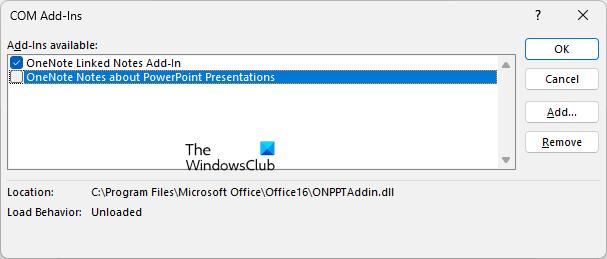
како поставити подсетнике на Виндовс 10
Можете да инсталирате екстерне додатке за Поверпоинт да бисте проширили његов скуп функција. Међутим, постоје неки проблематични додаци који заправо узрокују проблеме у раду апликације. Грешка при извозу презентације у видео може бити резултат неког од ових додатака које сте инсталирали у Мицрософт Поверпоинт.
Да бисте утврдили да ли је проблем узрокован Поверпоинт додатком, покрените Поверпоинт у безбедном режиму. Отворите командни прозор Покрени са Вин + Р и откуцајте ' поверпнт/сафе ' у њему да бисте покренули Поверпоинт. Сада можете да проверите да ли можете да извезете ППТ, ППТКС и друге Поверпоинт датотеке у видео или не.
Ако Поверпоинт ради добро у безбедном режиму, можете бити сигурни да је проблем узрокован неисправним додатком. Стога можете покушати да онемогућите своје додатке или их деинсталирате да бисте трајно решили проблем. Ево корака да то урадите:
- Прво отворите Поверпоинт, а затим кликните на Филе мени.
- Након тога изаберите Опције а затим идите на додаци картицу у прозору који се отвори.
- Сада пронађите Управљати опцију која се налази на дну картице и кликните на Иди дугме.
- Након тога, у дијалогу који се отвори, поништите избор додатака које желите да онемогућите.
- Ако желите да уклоните одређене додатке, изаберите их, а затим кликните на дугме Избриши дугме.
- Након што онемогућите или деинсталирате Поверпоинт додатке, покушајте поново да извезете презентацију у видео.
Надам се да сада нећете наићи на грешке. Међутим, ако то учините, постоје нека друга радна решења која можете користити.
Читати: Поправи ПоверПоинт не може да отвори овај тип датотеке.
5] Ажурирајте на најновију верзију система Оффице
Уверите се да сте ажурирали Мицрософт Оффице на најновију верзију. Ако то нисте урадили, вероватно ћете наићи на грешке и проблеме са апликацијама као што је Мицрософт Поверпоинт. Мање грешке и проблеми су поправљени и исправљени новим ажурирањима. Дакле, ако је ова грешка узрокована неком грешком, исправка за Оффице ће је поправити. Можете ручно да ажурирате Мицрософт Оффице, а затим отворите Поверпоинт да бисте видели да ли можете да извезете своје презентације у видео.
6] Поправите Мицрософт Поверпоинт
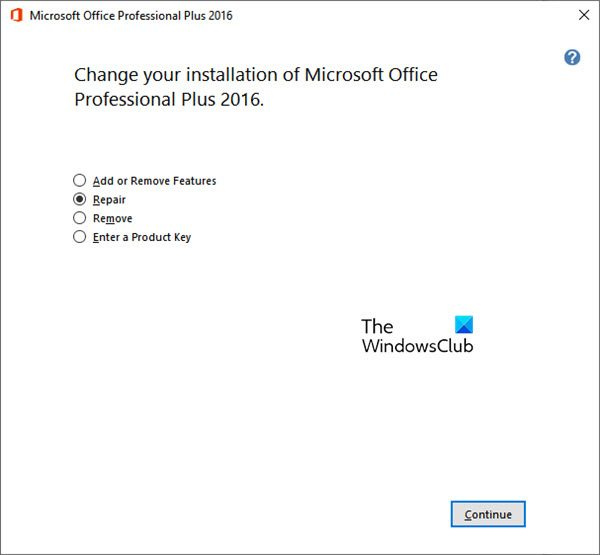
Грешке приликом извоза Поверпоинт презентација у видео формат могу бити узроковане оштећењем апликације. Стога, ако је сценарио применљив, потребно је да поправите Мицрософт Поверпоинт апликацију да бисте исправили постојећу грешку. Да бисте то урадили, можете користити следеће кораке:
- Прво отворите Подешавања помоћу Вин + И и идите на Програми таб
- Сада кликните на Инсталиране апликације опција на десном панелу.
- Након тога, померите се надоле до апликације Мицрософт Оффице коју користите и кликните на дугме менија са три тачке поред њега.
- Следећи клик на Промена и изаберите опцију Ресторе у прозору који се отвори.
- Након што то урадите, поново покрените Поверпоинт и погледајте да ли је проблем решен.
види: Поправите проблем са садржајем у ПоверПоинту.
7] Користите алатку за конверзију Поверпоинт-а у видео независног произвођача.
Ако проблем и даље постоји, можете користити алтернативни алат за претварање Поверпоинт презентације у видео. Сачувајте своју презентацију као ППТ или ППТКС датотеку, а затим је конвертујте у видео помоћу алата треће стране. Има много бесплатних на интернету. Можете користити овај бесплатни и једноставан за коришћење софтвер под називом ПоверДВДПоинт Лите. Омогућава вам да претворите ПоверПоинт презентације у многе видео формате, укључујући МП4, АВИ, ВМВ, МОВ, ФЛВ, итд. Такође подржава иПад, иПхоне, Поцкет ПЦ и друге формате прилагођене уређајима за креирање видео презентација компатибилног са уређајима. . Штавише, можете конвертовати више презентација у видео истовремено. Дакле, то је добра опција за претварање ППТ у видео.
формат руфус
Зашто ми ПоверПоинт не дозвољава да уградим видео?
Ако не можете да уметнете видео датотеку у своје Поверпоинт презентације, видео датотека можда недостаје или је премештена на наведену путању. Такође, видео датотека је можда оштећена па је не можете додати у своју Поверпоинт презентацију. Осим тога, можда постоје и други разлози за овај проблем, укључујући неподржани видео кодек, некомпатибилан формат видео датотеке, оштећење у Поверпоинт-у итд.
Како претворити ППСКС у МП4?
Можете претворити ППСКС, Мицрософт ПоверПоинт датотеку слајдова, у МП4 видео датотеку помоћу Мицрософт Поверпоинт-а. Пружа опцију Филе > Екпорт > Цреате Видео помоћу које можете извести ППСКС у МП4. Поред тога, постоје бесплатни онлајн алати као што су Онлине-Цонверт.цом и Цонвертер365.цом који вам омогућавају да лако претворите ППСКС датотеку у МП4 формат.
Сада прочитајте: Цопи пасте не ради у Мицрософт ПоверПоинт-у.















